HP st5742 Streaming Client Guide de référence
PDF
Télécharger
Document
Guide de référence du matériel Clients légers à diffusion en continu HP st5742/ st5747 © Copyright 2009, Hewlett-Packard Development Company, L.P. Les renseignements contenus dans les présentes peuvent être modifiés sans préavis. Microsoft et Windows sont des marques déposées ou des marques de commerce de Microsoft Corporation aux États-Unis et (ou) dans d'autres pays. Les seules garanties protégeant les produits et services HP sont énoncées exclusivement dans la documentation accompagnant ces produits et services. Aucun élément du présent document ne doit être interprété comme constituant une garantie supplémentaire. Hewlett-Packard n'est pas responsable des omissions ou des erreurs techiniques ou éditoriales contenues aux présentes. Ce document contient des informations protégées par des droits d'auteur. Aucune partie de ce document ne peut être photocopiée, reproduite ou traduite dans une autre langue sans l'accord écrit préalable de Hewlett-Packard Company. Guide de référence du matériel Clients légers à diffusion en continu HP st5742/st5747 Première édition (septembre 2009) Référence : 593195-121 À propos de ce manuel AVERTISSEMENT! graves. le non-respect de ces instructions présente des risques potentiellement très ATTENTION : le non-respect de ces instructions présente des risques pour le matériel et les informations qu'il contient. REMARQUE : FRCA ce texte fournit des informations supplémentaires importantes. iii iv À propos de ce manuel FRCA Sommaire 1 Caractéristiques du produit Caractéristiques standard .................................................................................................................... 1 Solutions de gestion de client léger ...................................................................................................... 2 Composants du panneau avant ........................................................................................................... 2 Composants supérieurs ....................................................................................................................... 3 Composants du panneau arrière .......................................................................................................... 4 Installation de l'antenne (modèles sans fil) .......................................................................................... 5 Installation des pieds en caoutchouc ................................................................................................... 5 Installation du support .......................................................................................................................... 6 Retrait du socle .................................................................................................................................... 7 Utilisation de la fente de maintien du cordon d'alimentation ................................................................ 8 Utilisation du clavier ............................................................................................................................. 9 Touche Logo Windows ...................................................................................................... 10 Autres touches de fonction ................................................................................................ 10 Fonctions spéciales de la souris ........................................................................................................ 11 Emplacement du numéro de série ..................................................................................................... 11 2 Modifications matérielles Séquence générale d'installation du matériel ..................................................................................... 12 Retrait et remise en place du volet du compartiment USB sécurisé .................................................. 13 Retrait du volet du compartiment USB sécurisé ................................................................ 13 Remise en place du volet du compartiment USB sécurisé ................................................ 14 Retrait et remise en place du panneau d'accès latéral et du volet métallique latéral. ........................ 15 Retrait du panneau d'accès latéral et du volet métallique latéral. ..................................... 15 Remise en place du volet métallique latéral et du volet d'accès latéral. ............................ 16 Installation des options du client léger ............................................................................................... 18 Installation du périphérique USB ....................................................................................... 18 Retrait et remplacement de la pile ..................................................................................... 18 Installation d'un module de mémoire flash secondaire ...................................................... 19 Installation d'un deuxième module SO-DIMM .................................................................... 20 Installation du module d'extension PCI Express et d'une carte PCI Express .................... 22 Lecteurs externes .............................................................................................................. 22 Annexe A Caractéristiques techniques FRCA v Annexe B Mécanismes de protection Sécurisation du client léger ................................................................................................................ 25 Annexe C Montage du client léger Kit de montage pour structure plate (HP Quick Release) .................................................................. 26 Options de montage prises en charge ............................................................................... 28 Options de montage non prises en charge ........................................................................ 30 Annexe D Fonctionnement du client léger Entretien courant du client léger ......................................................................................................... 31 Orientations prises en charge ............................................................................................................ 32 Orientation non prise en charge ......................................................................................................... 34 Annexe E Décharge électrostatique Prévention des décharges électrostatiques ....................................................................................... 35 Méthodes de mise à la terre ............................................................................................................... 36 Annexe F Information d'expédition Préparation de l'expédition ................................................................................................................. 37 Importantes informations concernant les réparations ........................................................................ 37 Index ................................................................................................................................................................... 38 vi FRCA 1 Caractéristiques du produit Caractéristiques standard Merci d'avoir acheté un client léger HP. Nous espérons que vous utiliserez vos clients légers à diffusion en continu st5742 ou st5747 pendant de longues années. Notre objectif est de vous fournir des clients primés faciles à déployer et à gérer, offrant toute la puissance et la fiabilité que vous attendez. Les sections suivantes décrivent les caractéristiques du client léger. Pour une liste complète du matériel et du logiciel installés sur un modèle spécifique, consultez la page Web http://h10010.www1.hp.com/ wwpc/us/en/sm/WF04a/12454-12454-321959-338927-89307.html et recherche d'un modèle de client léger spécifique. Le client léger présente les caractéristiques suivantes : ● aucune pièce mobile ● aucun disque dur ni lecteur de disquette ● installation en 5 minutes ● déploiement et gestion centralisés à l'aide d'une large variété de solutions de gestion distante simples et évolutives Diverses options sont proposées pour votre client léger. Pour plus d'informations sur les options disponibles, visitez le site Web HP à l'adresse http://h10010.www1.hp.com/wwpc/us/en/sm/WF12a/ 12454-12454-321959.html. FRCA Caractéristiques standard 1 Solutions de gestion de client léger Étant donné que ce client léger fonctionne sans mémoire flash, il est tout spécifiquement conçu pour les applications de système d'exploitation en diffusion en continu, par exemple HP Image Manager, HP TeachNow et Citrix Provisioning Server. Il est impossible d'installer un système d'exploitation local sur ce périphérique. Il ne peut donc pas exécuter Linux ou Windows Embedded Standard. En général, ce type de client reçoit un exécutable de pré-initialisation par PXE, puis il se connecte par Ethernet à un serveur distant contenant l'image disque pour le client. Composants du panneau avant Figure 1-1 Composants du panneau avant (1) Compartiment USB sécurisé (4) Connecteur audio de sortie de ligne (casque) (2) Interrupteur (5) Connecteur audio d'entrée de ligne (microphone) (3) Témoin d'activité de lecteur Flash (6) Connecteurs USB (Universal serial bus) (2) Pour plus d'informations, reportez-vous à la fiche technique spécifique du modèle à l'adresse http://h18004.www1.hp.com/ products/quickspecs/QuickSpecs_Archives/QuickSpecs_Archives.html. 2 Chapitre 1 Caractéristiques du produit FRCA Composants supérieurs Figure 1-2 Composants supérieurs, vue externe (1) Fente pour câble de verrouillage (2) Compartiment USB sécurisé Figure 1-3 Composants supérieurs, vue interne (1) Fente pour câble de verrouillage (2) Ports du compartiment USB sécurisé (2) (3) Le certificat d'origine sans disque de Microsoft permet la diffusion en continu d'un système d'exploitation Microsoft Windows (st5742 uniquement) Le compartiment USB sécurisé vous permet d'utiliser deux périphériques USB dans un emplacement sécurisé. FRCA Composants supérieurs 3 Composants du panneau arrière Figure 1-4 Composants du panneau arrière (1) Antenne sans fil* (6) Connecteurs PS/2 (2) (2) Connecteur RJ-45 Ethernet (7) Connecteur série (3) Connecteurs USB (Universal serial bus) (4) (8) Connecteur d'alimentation (4) Connecteur DisplayPort (9) Fente de maintien de cordon d'alimentation (5) Connecteur VGA *Disponible sur certains modèles. Reportez-vous à la fiche technique spécifique du modèle à l'adresse www.hp.com pour plus de détails. L'antenne sans fil vous permet d'envoyer et de recevoir des signaux sans fil pour communiquer avec des réseaux locaux sans fil (WLAN). 4 Chapitre 1 Caractéristiques du produit FRCA Installation de l'antenne (modèles sans fil) ▲ Vissez l'antenne pour la fixer à l'arrière du client léger. Figure 1-5 Installation de l'antenne ATTENTION : Pour ne pas endommager le montage de l'antenne, évitez de trop serrer cette dernière. Installation des pieds en caoutchouc Pour installer les pieds en caoutchouc : 1. Posez le client léger sur son côté droit. 2. Retirez les pieds de leur support. 3. Appuyez fermement sur chaque pied pour le coller sur un coin du côté gauche du client léger. Figure 1-6 Installation des pieds en caoutchouc FRCA Installation de l'antenne (modèles sans fil) 5 Installation du support Si le client léger sera installé à la verticale et ne sera pas monté, le support doit être installé pour garantir la stabilité. Pour installer le support : 1. Retournez l'unité à l'envers. 2. Localisez les fentes sur la partie inférieure de l'unité dans lesquelles s'insèrent les pattes du socle. 3. Insérez les pattes dans les fentes (1), puis faites glisser le socle sur environ 1,26 cm vers l'avant de l'unité jusqu'à ce qu'il s'enclenche. Figure 1-7 Installation du socle 6 Chapitre 1 Caractéristiques du produit FRCA Retrait du socle Pour retirer le socle : 1. Retournez l'unité à l'envers. 2. Appuyez sur la patte (1), puis faites glisser le socle sur environ 1,26 cm vers l'arrière de l'unité et soulevez le socle pour le retirer de l'unité (2). Figure 1-8 Retrait du socle FRCA Retrait du socle 7 Utilisation de la fente de maintien du cordon d'alimentation Pour éviter un débranchement accidentel, insérez une boucle du cordon d'alimentation dans la fente de maintien du cordon d'alimentation. Figure 1-9 Fente de maintien du cordon d'alimentation 8 Chapitre 1 Caractéristiques du produit FRCA Utilisation du clavier Figure 1-10 Caractéristiques du clavier (1) Touche Verr Maj Active/désactive la fonction Verrouillage majuscules. (2) Touche Arrêt défil Active/désactive la fonction Arrêt défilement. (3) Touche Verr num Active/désactive la fonction Verrouillage numérique. (4) Touche Ctrl Utilisez cette touche en combinaison avec une autre touche; Sa fonction varie selon le logiciel d'application employé. (5) Touche Logo Windows1 Ouvre le menu Démarrer dans Microsoft Windows. Utilisez cette touche en combinaison avec d'autres touches pour effectuer d'autres fonctions. Pour plus d'informations, reportez-vous à l'Touche Logo Windows à la page 10 (6) Touche Alt Utilisez cette touche en combinaison avec une autre touche; Sa fonction varie selon le logiciel d'application employé. (7) Touche d'application1 Similaire au bouton droit de la souris, ouvre des menus contextuels dans une application Microsoft Office. Peut effectuer d'autres fonctions dans d'autres applications logicielles. (8) Touches d'édition Comprennent notamment : Insér, Début, Page préc, Suppr, Fin, et Page suiv. Maintenez enfoncées les touches Ctrl et Alt tout en appuyant sur Suppr pour redémarrer le client léger. 1 FRCA Disponible dans certaines régions géographiques. Utilisation du clavier 9 Touche Logo Windows Utilisez la touche Logo Windows en combinaison avec d'autres touches pour effectuer certaines fonctions disponibles dans les systèmes d'exploitation Windows. Touche Logo Windows + Tabulation Bascule entre des éléments ouverts. Touche Logo Windows + e Ouvre le Poste de travail Touche Logo Windows + f Recherche un fichier ou un dossier. Touches Logo Windows + Ctrl + f Recherche des ordinateurs. Touche Logo Windows + m Réduit toutes les fenêtres à la taille d'une icône. Touches Logo Windows + Maj + m Annule la réduction de toutes les fenêtres à la taille d'une icône. Touche Logo Windows + Pause Att. Affiche la boîte de dialogue Propriétés système. Touche Logo Windows + r Ouvre la boîte de dialogue Exécuter. Autres touches de fonction Les combinaisons de touches suivantes fonctionnent également sur les clients légers HP : 10 Alt + Échap Active alternativement les applications réduites. Alt + Tabulation Active alternativement les applications ouvertes. Alt + Maj + Tabulation Bascule à la session précédente. Chapitre 1 Caractéristiques du produit FRCA Fonctions spéciales de la souris La plupart des applications logicielles prennent en charge l'utilisation d'une souris. Les fonctions affectées à chaque bouton de la souris varient selon les applications logicielles que vous employez. Emplacement du numéro de série Chaque client léger possède un numéro de série unique qui se trouve à l'endroit indiqué dans l'illustration suivante. Ayez ce numéro sous la main lorsque vous contactez le service clientèle HP pour obtenir de l'assistance. Figure 1-11 Emplacement du numéro de série FRCA Fonctions spéciales de la souris 11 2 Modifications matérielles Séquence générale d'installation du matériel Pour garantir une installation appropriée des composants matériels du client léger : 1. Sauvegardez les données, si nécessaire. 2. Si le client léger est sous tension : a. Mettez hors tension l'unité et tous les périphériques raccordés. b. Débranchez le cordon d'alimentation de la prise murale. c. Déconnectez les périphériques externes ou les câbles, par exemple une antenne ou un câble de verrouillage. AVERTISSEMENT! Pour réduire les risques de blessures par électrocution et/ou sur des surfaces brûlantes, veillez à débrancher le cordon d'alimentation de la prise murale et à laisser les composants système internes refroidir avant d'y toucher. AVERTISSEMENT! Pour réduire les risques d'électrocution, d'incendie ou de dommages matériels, ne branchez pas de connecteurs de téléphone ou de télécommunication dans les prises de contrôleur d'interface réseau (NIC). ATTENTION : L'électricité statique peut endommager les composants électroniques du client léger ou d'un équipement en option. Avant de commencer ces procédures, déchargez toute accumulation d'électricité statique sur votre corps en effleurant un l'objet métallique mis à la terre. Pour plus d'informations, reportez-vous à la section Décharge électrostatique à la page 35. 12 3. Retirez le couvercle du compartiment USB sécurisé. Pour plus d'informations, reportez-vous à la section Retrait et remise en place du volet du compartiment USB sécurisé à la page 13. 4. Retirez le socle, s'il est installé. Pour plus d'informations, reportez-vous à la section Retrait du socle à la page 7. 5. Retirez le panneau d'accès latéral et le volet métallique latéral. Pour plus d'informations, reportezvous à la section Retrait et remise en place du panneau d'accès latéral et du volet métallique latéral. à la page 15. 6. Retirez tout matériel que vous souhaitez remplacer. 7. Installez ou remplacez de l'équipement. Pour les procédures de retrait et de remplacement, reportez-vous aux sections suivantes : ● Installation du périphérique USB à la page 18 ● Installation du module d'extension PCI Express et d'une carte PCI Express à la page 22 Chapitre 2 Modifications matérielles FRCA ● Retrait et remplacement de la pile à la page 18 ● Installation d'un module de mémoire flash secondaire à la page 19 ● Installation d'un deuxième module SO-DIMM à la page 20 REMARQUE : Les kits d'options incluent des instructions d'installation plus détaillées. 8. Remettez en place le panneau d'accès latéral et le volet métallique latéral. Pour plus d'informations, reportez-vous à la section Retrait et remise en place du panneau d'accès latéral et du volet métallique latéral. à la page 15. 9. Installez le socle, si vous utilisez le client léger non monté dans une orientation à la verticale. Pour plus d'informations, reportez-vous à la section Installation du support à la page 6. 10. Remettez en place le couvercle du compartiment USB sécurisé. Pour plus d'informations, reportezvous à la section Retrait et remise en place du volet du compartiment USB sécurisé à la page 13. 11. Reconnectez les périphériques externes et cordons d'alimentation. 12. Mettez sous tension l'écran, le client léger, et tous les périphériques que vous souhaitez tester. 13. Chargez les pilotes nécessaires. REMARQUE : Vous pouvez télécharger des pilotes matériels HP à l'adresse http://www.hp.com/ country/us/eng/support.html. 14. Reconfigurez le client léger, si nécessaire. Retrait et remise en place du volet du compartiment USB sécurisé Le compartiment USB sécurisé vous permet d'utiliser deux périphériques USB dans un emplacement sécurisé à l'intérieur du client léger. Ce compartiment constitue non seulement un emplacement caché, mais il peut être verrouillé au moyen du câble de verrouillage de sécurité en option. ATTENTION : La température ambiante à l'intérieur du compartiment USB sécurisé peut atteindre 55° C dans les pires conditions. Assurez-vous que les caractéristiques des périphériques que vous installez dans le compartiment indiquent que le périphérique peut tolérer une température ambiante de 55° C. REMARQUE : Veillez à suivre ces instructions ainsi que celles accompagnant l'accessoire que vous installez. Avant de commencer le processus d'installation, révisez Séquence générale d'installation du matériel à la page 12 pour les procédures à suivre avant et après l'installation ou le remplacement d'un matériel. Retrait du volet du compartiment USB sécurisé Utilisez la procédure suivante pour retirer le volet du compartiment USB sécurisé. AVERTISSEMENT! Avant de retirer le volet du compartiment USB sécurisé, vérifiez que le client léger est hors tension et que le cordon d'alimentation est débranché de la prise électrique. FRCA Retrait et remise en place du volet du compartiment USB sécurisé 13 Pour retirer le volet du compartiment USB sécurisé : 1. À l'arrière du client léger, retirez la vis qui fixe le volet du compartiment à l'unité (1). 2. À l'avant de l'unité, poussez le volet du compartiment sur environ 1,27 cm vers l'avant de l'unité (2). 3. Retirez le volet de l'unité en soulevant d'abord l'arrière (côté vis) du volet, puis soulevez le volet pour le retirer de l'unité (3). Figure 2-1 Retrait du volet du compartiment USB sécurisé Remise en place du volet du compartiment USB sécurisé Pour remettre en place le volet du compartiment USB sécurisé : 1. Placez le volet sur l'unité afin qu'il soit décalé d'environ 1,27 cm vers l'arrière de l'unité, pour aligner les pattes du volet sur les fentes sur le châssis et les y insérer (1). 2. Faites glisser le volet vers l'arrière de l'unité jusqu'à ce qu'il s'enclenche et qu'il s'encastre dans le panneau avant du châssis (2). 3. Remettez en place la vis (3). Figure 2-2 Remise en place du volet du compartiment sécurisé 14 Chapitre 2 Modifications matérielles FRCA Retrait et remise en place du panneau d'accès latéral et du volet métallique latéral. Retrait du panneau d'accès latéral et du volet métallique latéral. AVERTISSEMENT! Avant de retirer le panneau d'accès latéral, vérifiez que le client léger est hors tension et que le cordon d'alimentation est débranché de la prise électrique. Pour retirer le panneau d'accès : 1. Retirez le volet du compartiment USB sécurisé (1). Pour plus d'informations, reportez-vous à l' Retrait du volet du compartiment USB sécurisé à la page 13 2. Retirez le socle, s'il est installé (2). Pour plus d'informations, reportez-vous à la section Retrait du socle à la page 7. 3. Posez le client léger sur le côté sur une surface stable. ● ● 4. Retirez le volet d'accès latéral droit si vous retirez ou installez : ◦ pile ◦ module de mémoire flash secondaire ◦ module d'extension PCI et carte PCI Retirez le volet d'accès latéral gauche si vous retirez ou installez un deuxième module SODIMM. Faites glisser le panneau d'accès sur environ 6,35 mm vers le haut de l'unité (3), puis soulevez le panneau d'accès vers le haut pour le retirer de l'unité (4). Figure 2-3 Retrait du panneau d'accès latéral Pour retirer le volet métallique latéral : REMARQUE : Ne retirez pas le volet métallique latéral lors de l'installation d'un module d'extension PCI ou d'un deuxième module SO-DIMM. Vous devez retirer le volet métallique latéral pour accéder aux composants internes, tels que la pile ou la mémoire. 1. FRCA Retirez les quatre vis qui fixent le volet métallique latéral au châssis (1). Retrait et remise en place du panneau d'accès latéral et du volet métallique latéral. 15 2. Soulevez le volet métallique latéral, côté avant en premier, pour le retirer de l'unité (2). Figure 2-4 Retrait du volet métallique latéral Remise en place du volet métallique latéral et du volet d'accès latéral. Pour remettre en place le volet métallique latéral : 1. Placez le volet métallique latéral sur le châssis, bord arrière en premier, en veillant à insérer les pattes du bord arrière du volet dans les trous du châssis (1). 2. Insérez et serrez les quatre vis (2). Figure 2-5 Remise en place du volet métallique latéral Pour remettre en place le panneau d'accès : 1. 16 Placez le panneau d'accès sur le côté de l'unité, décalez d'environ 6,35 mm vers le haut de l'unité (1). Chapitre 2 Modifications matérielles FRCA 2. Faites glisser le panneau vers le bas de l'unité jusqu'à ce qu'il enclenche (2). Figure 2-6 Remise en place du panneau d'accès latéral FRCA Retrait et remise en place du panneau d'accès latéral et du volet métallique latéral. 17 Installation des options du client léger Diverses options peuvent être installées sur le client léger : ● Installation du périphérique USB à la page 18 ● Installation d'un module de mémoire flash secondaire à la page 19 ● Installation d'un deuxième module SO-DIMM à la page 20 ● Retrait et remplacement de la pile à la page 18 ● Installation du module d'extension PCI Express et d'une carte PCI Express à la page 22 ● Lecteurs externes à la page 22 Installation du périphérique USB Avant de commencer le processus de remise en place, révisez Séquence générale d'installation du matériel à la page 12 pour les procédures à suivre avant et après l'installation ou le remplacement d'un matériel. ▲ Insérez le périphérique USB dans le port USB du compartiment USB sécurisé. Reportez-vous à l'illustration suivante pour l'emplacement des ports dans le compartiment USB sécurisé. Figure 2-7 Ports USB dans le compartiment USB sécurisé Retrait et remplacement de la pile Avant de commencer le processus de remplacement, révisez Séquence générale d'installation du matériel à la page 12 pour les procédures à suivre avant et après l'installation ou le remplacement d'un matériel. AVERTISSEMENT! Vous devez retirer le panneau latéral droit pour accéder à la pile. Avant de retirer le panneau d'accès latéral, vérifiez que le client léger est hors tension et que le cordon d'alimentation est débranché de la prise électrique. Pour retirer et remplacer la pile : 1. 18 Localisez la pile sur la carte système. Chapitre 2 Modifications matérielles FRCA 2. Pour dégager la pile de son support, appuyez sur le crochet métallique qui dépasse au-dessus de la pile. Lorsque la pile s'éjecte, soulevez-la pour la retirer (1). Figure 2-8 Retrait et remplacement de la pile interne 3. Pour insérer la nouvelle pile, faites glisser un bord de la pile de remplacement sous la lèvre du support, côté positif orienté vers le haut. Poussez l'autre bord vers le bas jusqu'à ce que la pince s'enclenche sur l'autre bord de la pile (2). HP encourage les clients à recycler le matériel électronique usagé, les cartouches d'impression d'origine HP et les piles rechargeables. Pour plus d'informations sur les programmes de recyclage, consultez le site www.hp.com/recycle. Les piles, blocs de piles et accumulateurs ne doivent pas être jetés avec les ordures ménagères. Pour permettre leur recyclage ou une élimination adéquate, veuillez utiliser les systèmes de collecte publique ou les renvoyer à HP, un partenaire HP agréé ou un de leurs agents. L'EPA de Taïwan impose aux sociétés de fabrication et d'importation de piles sèches, conformément à l'article 15 de la loi d'évacuation des déchets, d'inclure les consignes de récupération sur les piles utilisées dans les ventes, les cadeaux publicitaires ou les promotions. Contactez un recycleur taïwanais qualifié pour procéder à une élimination appropriée les piles. Installation d'un module de mémoire flash secondaire Avant de commencer le processus d'installation, révisez Séquence générale d'installation du matériel à la page 12 pour les procédures à suivre avant et après l'installation ou le remplacement d'un matériel. AVERTISSEMENT! Vous devez retirer le panneau latéral droit pour accéder à la carte système. Avant de retirer le panneau d'accès latéral, vérifiez que le client léger est hors tension et que le cordon d'alimentation est débranché de la prise électrique. FRCA Installation des options du client léger 19 ATTENTION : L'électricité statique peut endommager les composants électroniques de l'ordinateur ou des cartes en option. Avant de commencer ces procédures, déchargez toute accumulation d'électricité statique sur votre corps en effleurant un l'objet métallique mis à la terre. Lors de la manipulation d'un module de mémoire, veillez à ne pas toucher les contacts. Vous pourriez endommager le module. Pour installer le module de mémoire flash secondaire : 1. Localisez le support de module de mémoire flash secondaire sur la carte système. Figure 2-9 Installation du module de mémoire flash secondaire 2. Insérez le module de mémoire flash dans le support sur la carte système. REMARQUE : Un module de mémoire flash ne peut être installé que dans le bon sens. Alignez le trou du module de mémoire flash sur le tenon de maintien sur la carte système. 3. Appuyez fermement sur les connecteurs du module pour les insérer dans le support du module de mémoire flash, en vous assurant que le tenon de maintien sur la carte système s'engage dans le trou du module. Installation d'un deuxième module SO-DIMM Avant de commencer le processus de remplacement, révisez Séquence générale d'installation du matériel à la page 12 pour les procédures à suivre avant et après l'installation ou le remplacement d'un matériel. AVERTISSEMENT! Vous devez retirer le panneau latéral gauche pour accéder au compartiment SODIMM. Avant de retirer le panneau d'accès latéral, vérifiez que le client léger est hors tension et que le cordon d'alimentation est débranché de la prise électrique. ATTENTION : L'électricité statique peut endommager les composants électroniques de l'ordinateur ou des cartes en option. Avant de commencer ces procédures, déchargez toute accumulation d'électricité statique sur votre corps en effleurant un l'objet métallique mis à la terre. Lors de la manipulation d'un module de mémoire, veillez à ne pas toucher les contacts. Vous pourriez endommager le module. Pour installer le module SO-DIMM : 1. Faites glisser la patte du numéro de série pour la retirer. REMARQUE : Veillez à ne pas perdre cette patte. 20 Chapitre 2 Modifications matérielles FRCA 2. Retirez la plaque d'accès : Figure 2-10 Retrait de la plaque d'accès au module SO-DIMM 3. a. Retirez les deux vis fixant la plaque d'accès au châssis. b. Soulevez le bord arrière de la plaque et tirez la plaque vers l'arrière, puis soulevez-la pour la retirer du châssis. Tenez le module SO-DIMM à un angle d'environ 20 degrés et insérez le module SO-DIMM dans le support. REMARQUE : Un module de mémoire ne peut être installé que dans le bon sens. Faites coïncider l'encoche sur le module avec la patte sur le support de mémoire. Figure 2-11 Installation d'un module SO-DIMM FRCA 4. Poussez le module dans le support, et vérifiez que le module est entièrement inséré et bien en place. 5. Appuyez sur le module pour l'insérer dans le compartiment. Installation des options du client léger 21 6. Remettez en place la plaque d'accès : Figure 2-12 Remise en place de la plaque d'accès au module SO-DIMM a. Insérez la patte sur le bord avant dans sa fente et mettez la plaque en position. REMARQUE : Vous devrez éventuellement appuyer légèrement sur la plaque d'accès pour la positionner correctement sur le châssis. b. 7. Remettez en place les deux vis pour fixer la plaque d'accès au châssis. Faites glisser la patte du numéro de série dans ses fentes. Installation du module d'extension PCI Express et d'une carte PCI Express Avant de commencer le processus de remplacement, révisez Séquence générale d'installation du matériel à la page 12 pour les procédures à suivre avant et après l'installation ou le remplacement d'un matériel. AVERTISSEMENT! Avant de retirer le panneau d'accès latéral, vérifiez que le client léger est hors tension et que le cordon d'alimentation est débranché de la prise électrique. Suivez les instructions d'installation incluses dans le kit d'options du module d'extension PCIe. Lecteurs externes Divers lecteurs USB externes sont disponibles en option pour le modèle st5742/st5747. Pour en savoir plus sur ces lecteurs, visitez http://h10010.www1.hp.com/wwpc/us/en/sm/WF12a/ 12454-12454-321959.html, ou reportez-vous aux instructions qui accompagnent l'élément en option. Pour plus d'informations sur les options disponibles, visitez le site Web HP à l'adresse http://h10010.www1.hp.com/wwpc/us/en/sm/WF12a/12454-12454-321959.html. 22 Chapitre 2 Modifications matérielles FRCA A Caractéristiques techniques Tableau A-1 Client léger à diffusion en continu HP st5742/st5747 Dimensions Largeur (avant à arrière) 222 mm 8,74 po. Hauteur (de haut en bas, sans socle) 255 mm 10,04 po. Profondeur (côté à côté) 44 mm 1,73 po. Poids approximatif 1,53 kg 3,37 livres de 10° à 40° C de 50° à 104° F de -30° à 60° C de -22° à 140° F Plage de températures (conception sans ventilateur)* En service** (le taux de variation maximal est de 10° C par heure ou 18° F par heure) Hors service (le taux de variation maximal est de 20° C par heure ou 36° F par heure) *Les caractéristiques techniques prévoient une dévaluation pour altitude de 1° C/300m (1,8° F/1 000 pieds) jusqu'à un maximum de 3000 m (10 000 pieds), sans rayons directs du soleil soutenus. La limite supérieure peut être restreinte en fonction du type et du nombre d'options installées. ** La plage de température en service lorsque le client léger est fixé à un écran plat à l'aide du kit de montage (HP Quick Release) est de 50° à 95° F (10° à 35° C). Humidité relative (sans condensation) En service (la température de bulbe humide maximale est de 28° C ou 84,2° F) 10–90% 10–90% 5–95% 5–95% 3 048 m 10 000 pieds 9 144 m 30 000 pieds Hors service (la température de bulbe humide maximale est de 38,7° C ou 101,6° F) Altitude maximale (sans pressurisation) En service (le taux de variation maximal est de 457 m par minute ou 1 500 pieds par minute) Hors service (le taux de variation maximal est de 457 m par minute ou 1 500 pieds par minute) FRCA 23 Tableau A-1 Client léger à diffusion en continu HP st5742/st5747 (suite) Bloc d'alimentation 24 Plage de tension d'entrée en service 100–240 VCA 100–240 VCA Fréquence nominale du secteur 50–60 Hz 50–60 Hz Sortie d'alimentation (maximale) 65 W 65 W Courant nominal en sortie (maximal) 3,42 A 3,42 A Tension de sortie +19 V CC +19 V CC Annexe A Caractéristiques techniques FRCA B Mécanismes de protection Sécurisation du client léger Le client léger à diffusion en continu st5742/st5747 est conçu pour accueillir un câble de verrouillage. Ce câble de verrouillage évite le retrait non autorisé du client léger et permet de verrouiller le compartiment sécurisé. Pour commander cette option, visitez le site Web de HP Web à l'adresse http://h30094.www3.hp.com/product.asp?sku=2563044&pagemode=ca. 1. Localisez la fente du câble de verrouillage sur le panneau arrière. 2. Insérez le câble de verrouillage dans la fente, puis utilisez la clé pour le verrouiller. Figure B-1 Sécurisation du client léger FRCA Sécurisation du client léger 25 C Montage du client léger Kit de montage pour structure plate (HP Quick Release) Le client léger à diffusion en continu HP st5742/st5747 intègre quatre points de montage de chaque côté de l'unité. Ces points de montage sont conformes à la norme VESA (Video Electronics Standards Association), qui normalise les interfaces de montage pour les écrans plats, notamment les moniteurs et les téléviseurs plats. Le système HP Quick Release se fixe aux points de montage standard VESA, ce qui permet de monter le client léger en choisissant parmi plusieurs orientations. REMARQUE : Lors du montage d'un client léger, utilisez les vis de 15 mm fournies avec le kit de montage HP Quick Release Kit. Figure C-1 Kit de montage pour structure plate HP Quick Release Pour commander cette option, visitez le site Web HP à l'adresse http://h10010.www1.hp.com/wwpc/us/ en/sm/WF06c/A10-51210-347116-329242-347116-1838057-1838058-1838059.html. 26 Annexe C Montage du client léger FRCA Pour utiliser le kit de montage HP Quick Release avec un client léger à configuration VESA : 1. En utilisant les quatre vis de 15 mm incluses dans le kit de montage de périphérique, fixez un côté side du kit de montage HP Quick Release au client léger comme indiqué dans l'illustration suivante. Figure C-2 Connexion du kit de montage HP Quick Release au client léger 2. En utilisant les quatre vis incluses dans le kit de montage de périphérique, fixez l'autre côté du kit de montage HP Quick Release au dispositif sur lequel vous monterez le client léger. Vérifiez que le levier de dégagement pointe vers le haut. Figure C-3 Connexion du kit de montage HP Quick Release à un autre dispositif FRCA Kit de montage pour structure plate (HP Quick Release) 27 3. Faites glisser le côté du dispositif de montage fixé au client léger (1) sur l'autre côté du dispositif de montage (2) du dispositif sur lequel vous souhaitez monter le client léger. Un 'clic' sonore confirme la connexion. Figure C-4 Connexion du client léger REMARQUE : Lorsqu'il est attaché, le kit de montage HP Quick Release s'enclenche automatiquement. Pour retirer le client léger, il suffit de pousser le levier d'un côté. ATTENTION : Pour s'assurer du bon fonctionnement du dispositif de montage HP Quick Release et d'une bonne connexion de tous les composants, vérifiez que le levier de dégagement sur un côté du dispositif de montage et l'ouverture arrondie de l'autre côté sont tous deux orientés vers le haut. Options de montage prises en charge Les illustrations suivantes présentent certaines des options de montage prises en charge pour le support de montage. ● Vous pouvez monter un client léger entre un moniteur à écran plat et le mur. Figure C-5 Client léger monté avec écran plat sur un mur ● 28 Vous pouvez monter le client léger à l'arrière d'un support de moniteur à écran plat. Annexe C Montage du client léger FRCA Figure C-6 Client léger monté à l'arrière d'un support de moniteur ● Vous pouvez monter le client léger sur un mur. Figure C-7 Client léger monté sur un mur ● Vous pouvez monter le client léger sous un bureau. Figure C-8 Client léger monté sous un bureau FRCA Kit de montage pour structure plate (HP Quick Release) 29 Options de montage non prises en charge ATTENTION : Le montage des clients légers d'une manière non prise en charge pourrait endommager le kit de montage HP Quick Release ainsi que le client léger et/ou un autre équipement. Vous ne pouvez pas monter le client sur un support de moniteur à écran plat, entre l'écran et le support. Figure C-9 Position de montage non prise en charge, client léger entre support et moniteur 30 Annexe C Montage du client léger FRCA D Fonctionnement du client léger Entretien courant du client léger Observez les recommandations suivantes pour utiliser correctement le client léger : FRCA ● N'utilisez jamais le client léger lorsque le panneau extérieur est retiré. ● Maintenez le client léger à l'abri d'une humidité excessive, des rayons directs du soleil et de températures extrêmes. Pour plus d'informations sur les plages de température et d'humidité recommandées pour le client léger, consultez Caractéristiques techniques à la page 23. ● Protégez le client léger et le clavier des projections de liquide. ● Mettez hors tension les clients légers et essuyez l'extérieur avec un chiffon doux et légèrement humidifié. L'utilisation de produits de nettoyage pourrait décolorer ou endommager le fini extérieur. Entretien courant du client léger 31 Orientations prises en charge HP prend en charge les orientations suivantes pour le client léger. ATTENTION : Vous devez respecter les orientations prises en charge par HP pour garantir le bon fonctionnement de vos clients légers. ● Vous pouvez placer le client léger à la verticale en utilisant le support fourni. Figure D-1 Orientation à la verticale ● Vous pouvez poser le client léger à l'horizontale sur ses pieds en caoutchouc. Figure D-2 Orientation à l'horizontale ● 32 Vous pouvez poser le client léger sous un socle de moniteur en prévoyant au moins 2,5 cm de dégagement. Annexe D Fonctionnement du client léger FRCA Figure D-3 Sous un socle de moniteur FRCA Orientations prises en charge 33 Orientation non prise en charge HP ne prend pas en charge l'orientation suivante pour le client léger. ATTENTION : Un positionnement non pris en charge des clients légers pourrait provoquer des pannes ou endommager les appareils. ATTENTION : Les clients légers nécessitent une ventilation appropriée pour maintenir une température de fonctionnement acceptable. Évitez d'obstruer les ouvertures de ventilation. Ne placez pas les clients légers dans des tiroirs ou dans d'autres boîtiers fermés. Ne placez pas un moniteur ou un autre objet au-dessus du client léger. Les clients légers nécessitent une ventilation appropriée pour maintenir des températures de fonctionnement acceptables. Figure D-4 Ne placez pas les clients légers dans des tiroirs ou dans d'autres boîtiers fermés Figure D-5 Ne placez pas un moniteur sur le client léger 34 Annexe D Fonctionnement du client léger FRCA E Décharge électrostatique Une décharge d'électricité statique, provenant des doigts ou de tout autre conducteur, peut endommager les cartes du système ou d'autres unités sensibles à l'électricité statique. Ce type de dommage peut diminuer la durée de vie du dispositif. Prévention des décharges électrostatiques Afin de prévenir les dommages causés par les décharges électrostatiques, observez les précautions suivantes : FRCA ● Évitez tout contact avec les mains, en transportant et en rangeant les produits dans des emballages antistatiques. ● Laissez les éléments sensibles à l'électricité statique dans leur emballage jusqu'au moment de l'installation. ● Placez les éléments sur une surface mise à la terre, avant de les retirer de leur emballage. ● Évitez de toucher les broches, les conducteurs et les circuits. ● Veillez à toujours être relié à la terre lorsque vous touchez un élément ou un assemblage sensible à l'électricité statique. Prévention des décharges électrostatiques 35 Méthodes de mise à la terre Il en existe plusieurs. Prenez au moins l'une des précautions suivantes lorsque vous installez ou manipulez des éléments sensibles à l'électricité statique : ● Utilisez un bracelet électrostatique relié par un cordon de terre au châssis du client léger. Les bracelets antistatiques sont des bracelets flexibles présentant une résistance de 1mégohm ±10 % au niveau des fils de terre. Pour une mise à la terre optimale, veillez à maintenir le bracelet serré contre la peau. ● Utilisez des bandes de mise à la masse pour talon, chaussure ou botte sur les postes de travail en position debout. Portez-les à chaque pied lorsque vous vous trouvez sur des sols ou des tapis conducteurs. ● Utilisez des outils d'entretien conducteurs. ● Utilisez un kit de réparation équipé d'un tapis antistatique. Si vous ne disposez pas des équipements suggérés pour la mise à la terre, contactez un revendeur ou un fournisseur de services HP agréé. REMARQUE : Pour plus d'informations sur l'électricité statique, contactez un revendeur ou un fournisseur de services HP agréé. 36 Annexe E Décharge électrostatique FRCA F Information d'expédition Préparation de l'expédition Lors de la préparation de l'expédition du client léger, observez ces recommandations : 1. Mettez hors tension le client léger et les appareils externes. 2. Débranchez le cordon d'alimentation de la prise électrique, puis du client léger. 3. Déconnectez les composants système et les appareils externes de leurs sources d'alimentation, puis du client léger. 4. Emballez les composants système et les appareils externes dans leur emballage d'origine ou un emballage similaire doté de matériaux d'emballage suffisants pour les protéger. REMARQUE : Pour les plages de conditions ambiantes hors service, consultez Caractéristiques techniquesà la page 23. Importantes informations concernant les réparations Dans tous les cas, retirez et rangez à l'abri toutes les options externes avant de renvoyer le client léger à HP en vue d'une réparation ou d'un échange. Dans les pays prenant en charge les envois pour réparation par la poste avec renvoi de la même unité au client, HP fait tout pour renvoyer l'unité réparée avec la même mémoire interne et les mêmes modules flash que ceux qui ont été envoyés. Dans les pays qui ne prennent pas en charge les envois par la poste pour réparation avec renvoi de la même unité au client, toutes les options internes doivent être retirées et sécurisées, et non seulement les options externes. Le client léger doit être remis à la configuration d'origine avant de le renvoyer à HP pour réparation. FRCA Préparation de l'expédition 37 Index A Antenne emplacement 3 installation 5 Antenne sans fil emplacement 3 installation 5 Automatisation des clients 2 Automatisation des clients HP 2 Avertissements électrocution 12, 13, 15, 18, 19, 20, 22 incendie 12 C Câble de verrouillage 25 Caractéristiques de sortie d'alimentation 24 Caractéristiques du bloc d'alimentation 24 Caractéristiques matérielles 23 Caractéristiques techniques altitude 23 bloc d'alimentation 24 client léger 23 courant nominal en sortie 24 dimensions 23 humidité 23 humidité relative 23 matériel 23 poids 23 sortie d'alimentation 24 température 23 Carte d'extension PCIe, installation 12 Clavier disposition 9 touche Logo Windows 9 touches de fonction 10 38 Index Compartiment USB sécurisé emplacement 2, 3 ports 3 remise en place du volet 14 retrait du volet 13 Composants clavier 9 panneau arrière 4 panneau avant 2 souris 11 supérieurs 3 Composants du panneau arrière 4 Composants du panneau avant 2 Composants supérieurs 3 Conditions d'humidité 23 Conditions de température 23 Courant nominal en sortie 24 D Décharge électrostatique Dimensions 23 Emplacement du connecteur Ethernet 4 Emplacement du connecteur RJ-45 4 Emplacement du connecteur série 4, 11 Emplacement du connecteur VGA 4 Emplacement du témoin d'activité de lecteur Flash 2 Emplacement du témoin d'alimentation 2 Entretien courant 31 F Fente de maintien, cordon d'alimentation 8 Fente de maintien de cordon d'alimentation 8 Fonctions de la souris 11 35 E Emplacement de l'interrupteur 2 Emplacement de la fente pour câble de verrouillage 3 Emplacement des connecteurs PS/ 2 4 Emplacement du connecteur audio de sortie de ligne 4 Emplacement du connecteur d'affichage 4 Emplacement du connecteur d'alimentation 4 Emplacement du connecteur du casque 2 Emplacement du connecteur du microphone 2 G Gestionnaire de périphériques 2 Gestionnaire de périphériques HP 2 I Installation antenne 5 câble de verrouillage 25 carte d'extension PCIe 12 client léger sur le kit de montage pour structure plate (HP Quick Release) 26 kit de montage pour structure plate (HP Quick Release) 26 lecteurs externes 18 matériel 12 module d'extension PCIe 12 module de mémoire flash 13 FRCA module de mémoire flash SATA 13 périphériques USB 1, 12 pieds en caoutchouc 5 support 6 unité de disquette MultiBay 18 K Kit de montage pour structure plate (HP Quick Release) 26 M Matériel, mises à niveau 12 Méthodes de mise à la terre 36 Mise à l'arrêt 12 Module d'extension PCIe, installation 12 Module de mémoire, installation 13 Module de mémoire flash, installation 13 Module de mémoire flash SATA, installation 13 Montage du client léger 26 O Options installation 12 module d'extension PCIe 12 périphérique USB 12 prises en charge 12 Options de montage à l'arrière d'un support d'écran 28 avec écran plat sur un mur 28 sous le bureau 28 sur un mur 28 Options de montage non prises en charge 30 Options de montage prises en charge 28 Orientations non prises en charge dans un tiroir 34 sous un moniteur 34 Orientations prises en charge à l'horizontale 32 à la verticale 32 sous un socle de moniteur 32 Outils HP ThinState 2 Outils ThinState 2 FRCA P Panneau d'accès remise en place 16 retrait 15 Panneau d'accès latéral remise en place 16 retrait 15 Périphériques USB, installation 1, 12 Pieds, installation 5 Pieds en caoutchouc, installation 5 Pile, remplacement 13 Poids 23 Ports USB emplacement 2, 4 sécurisés 3 Précautions électricité statique 12 kit de montage pour structure plate HP Quick Release 28 montage de l'antenne 5 montage du client léger 30 orientation du client léger 32, 34 températures ambiante 13 ventilation 34 Préparation de l'expédition 37 Prévention des décharges électrostatiques 35 R Remise en place panneau d'accès latéral 16 volet du compartiment USB sécurisé 14 volet métallique latéral 16 Remplacement pile 13 Réparation de maintenance 37 Retrait panneau d'accès latéral 15 pile 13 socle 7 volet du compartiment USB sécurisé 13 volet métallique latéral 15 Séquence d'installation 12 sites Web lecteurs USB externes 22 options 25 options de lecteur USB 22 Sites Web fiche technique 2 matériel et logiciel du client léger 1 options 1, 26 Options de client léger 1 pilotes matériels HP 13 téléchargements 13 Site Web de téléchargement 13 Socle retrait 7 solutions, gestion 2 solutions de gestion 2 Spécifications d'altitude 23 Support installation 6 T Touche Logo Windows 9 Touches de fonction 10 U Unité de disque dur 18 Unité de disquette 18 V verrouillage, câble, emplacement de la fente 3 Volet latéral remise en place 16 retrait 15 Volet métallique latéral remise en place 16 retrait 15 S Sécurité 25 Index 39 ">
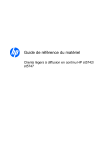
Lien public mis à jour
Le lien public vers votre chat a été mis à jour.